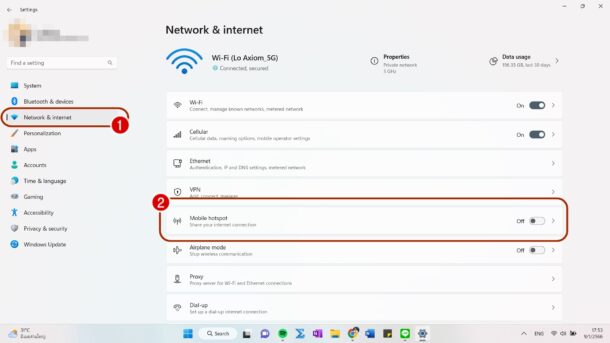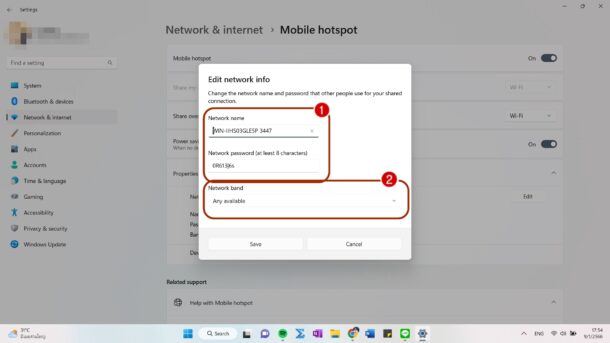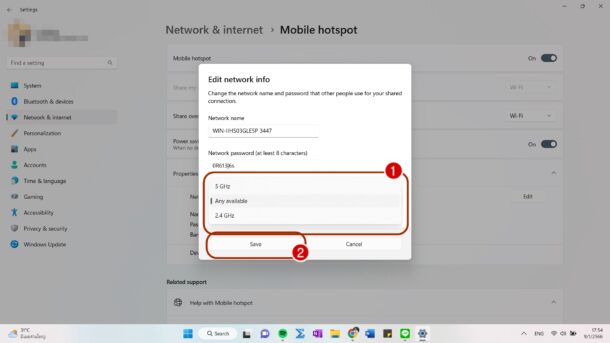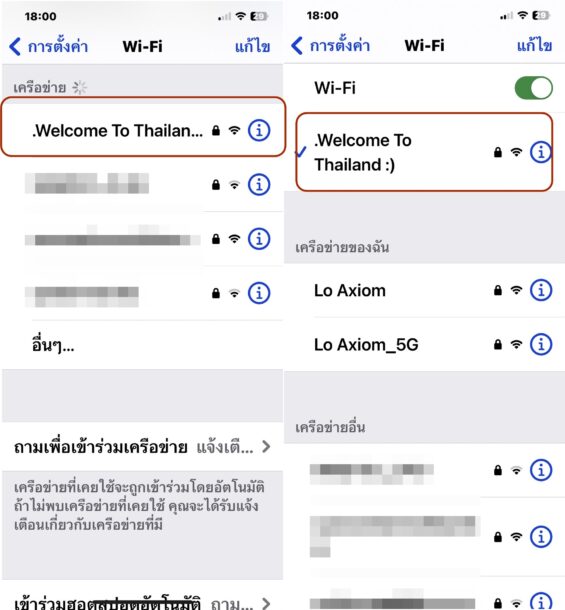เชื่อว่าหลายคนเคยแชร์ WiFi Hotspot จากสมาร์ทโฟนของตนเองให้อุปกรณ์อื่น ทั้ง สมาร์ทโฟน แท็บเล็ต และคอมพิวเตอร์ แต่เชื่อหรือไม่ว่า คอมพิวเตอร์เองก็สามารถแชร์ WiFi Hotspot ให้อุปกรณ์อื่นได้ด้วยเช่นกัน และเหนือว่าสมาร์ทโฟนและแท็บเล็ตด้วย นั่นคือ เราสามารถเลือกคลื่นความถี่ที่แชร์ออกไปได้ ทั้ง 2.4 GHz หรือ 5 GHz ซึ่งมีวิธีการที่ง่ายมาก ๆ ไม่กี่ขั้นตอน โดยดำเนินการตามขั้นตอนต่อไปนี้
วิธีปล่อย WiFi Hotspot จาก #คอมพิวเตอร์ ให้อุปกรณ์อื่น ทั้ง 2.4 GHz และ 5 GHz
1. อันดับแรกเข้าไปที่ การตั้งค่า หรือ กดปุ่ม Windows+i จากนั้นกดเข้าเมนูย่อยทางซ้ายมือ ที่ชื่อว่า Network & internet จากนั้นเข้าไปที่ Mobile Hotspot
2. เมื่อเข้ามาแล้ว กดปุ่มหมายเลข 1 ตามรูปด้านล่าง จะเป็นการเปิดการปล่อย WiFi hotspot หรือ Mobile hotspot เรียบร้อยแล้ว จากนั้นสามารถเข้าไปตั้งค่าอื่น ๆ ได้ที่ปุ่ม Edit หมายเลข 2 ซึ่งสามารถเปลี่ยนชื่อ hotspot รหัสผ่าน และเลือกคลื่นความถี่ได้
3. ตั้งค่าต่าง ๆ ตามที่ต้องการ สำหรับชื่อหากใส่ จุด(.) ด้านหน้า hotspot เราก็จะอยู่บนสุดเวลาเชื่อมต่อ(ตอนค้นหา WiFi) และการเลือกคลื่นความถี่หากต้องการคลื่นแรงแต่ส่งได้ไม่ไกลให้เลือก 5 GHz หากต้องการส่งระยะไกล แต่คลื่นอาจไม่แรงมากให้เลือก 2.4 GHz
4. เท่านี้ก็เรียบร้อย เราก็ไปค้นหา WiFi hotspot จากอุปกรณ์อื่นได้เลย ดังตัวอย่าง ผมใช้ชื่อ hotspot ว่า .Welcome To Thailand โดยเลือกคลื่น 2.4 GHz เราก็กดเลือก ใส่รหัสผ่านตามที่ตั้งค่าเอาไว้ในขั้นตอนที่ 3 เท่านี้ก็ใช้งานอินเทอร์เน็ตได้เลย